Det finns tusentals mappar och filer på din Mac. Tydligen är det tydligt att se många filer på skrivbordet och lokala skivor. Din Mac har dock en liten hemlighet. Du kanske inte vet att det finns tusentals dolda filer eller hemliga mappar på din Mac.
Vissa av de dolda filerna och mapparna är viktiga att du inte kan störa eller redigera. Dessa dolda filer förhindrar att du av misstag tar bort eller ändrar. Om du tar bort en viktig fil kan det orsaka problem för ditt operativsystem. Det kan förekomma fall som att ditt system blir fel, så du måste hitta vissa dolda filer.
Ibland kan det vara vissa problem med dina appar, så du kan hitta en preferensfil eller en loggfil som hjälper dig att lösa problemet. Dessutom tar vissa dolda filer för mycket utrymme på din Mac, så du måste ta bort några av dem för att spara ditt viktiga diskutrymme.
Så hur får man dessa dolda filer att bli synliga? Har du någonsin tänkt på att kolla upp dessa filer? Här vill vi visa dig 3 metoder för att komma åt och visa dolda mappar på din dator.

Tja, innan du lär dig hur du ser dolda filer på Mac, det första du bör veta att dolda filer är.
Dolda filer föds vanligtvis av en period. De kan dyka upp som en .htaccess-fil, en .bash-fil eller en .svn-mapp. De flesta användare vill visa mappen Bibliotek. ~ / Library-mappen är också en dold mapp där vissa hemliga filer för Mac-applikationer sparas här.
Genvägar för snabbtangenter för Finder kan vara det enklaste och snabbaste sättet att se de dolda filerna och mapparna inklusive mappen Bibliotek i macOS Sierra.
steg 1Först bör du öppna Mac Finder.
steg 2Klicka på "Go" på den övre vänstra raden av menyalternativ, välj "Dator".
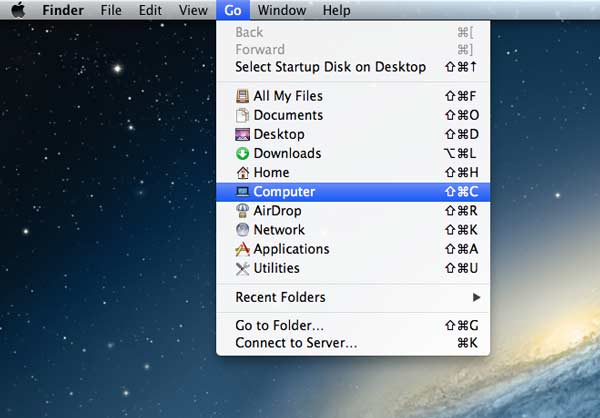
steg 3Dubbelklicka på "Macintosh HD". Slutligen, tryck på kortkommandon "Kommando + Skift + Punkt". Då kommer de dolda mapparna att synas, visas som nedtonade.
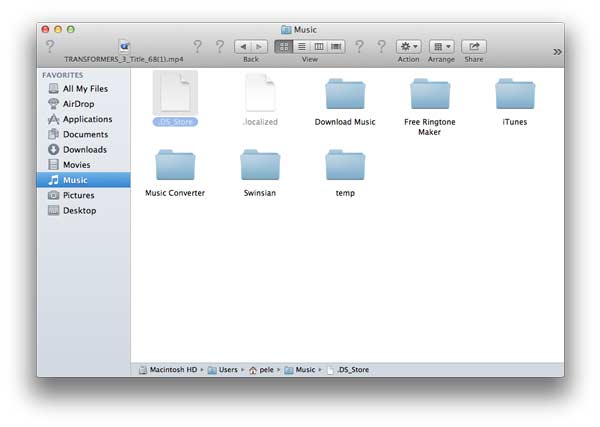
Notera: Om du vill dölja de dolda filerna kan du trycka på tangentkombinationen "Kommando + Skift + Period" igen.
Eller så har du ett annat alternativ för att visa mappen ~ / Library.
Först bör du öppna Finder. Tryck ner Alt/Alternativ och klicka på "Go" samtidigt. Du kommer att se mappen ~/Library listad under hemmappen.
Kom dock ihåg att inte flytta, ta bort eller redigera dessa filer, eftersom många konfigurationsfiler i macOS Sierra är viktiga för din Mac-funktioner.
Du kan också öppna Terminal-kommandoradsgränssnittet för att kontrollera de dolda filerna på din Mac. Terminal fortsätter i macOS-operativsystemet, som tillhandahåller kommandoradgränssnittet till Mac-operativsystemet när det används tillsammans med ett Unix-skal.
Att använda terminal är mycket enklare. Du skriver bara text i kommandot och trycker på Enter / return för att utföra den. Men en karaktär till och med ett mellanrum i ett kommando är viktigt. Så du måste kopiera rätt text för att se till att det rätta kommandot.
steg 1Först bör du öppna Finder, klicka på Gå och välja Verktyg.
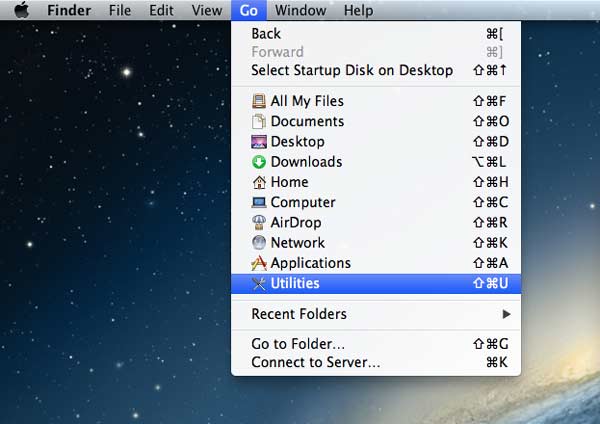
steg 2Hitta terminalikonen i mappen Verktyg och dubbelklicka på terminal. Då visas en prompt på gränssnittet.
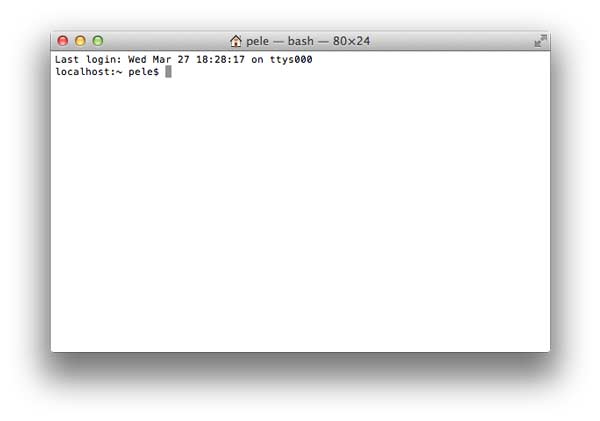
steg 3Du får ange kommandon genom att skriva på tangentbordet. Du ska ange: standard skriv com.apple.Finder AppleShowAllFiles TRUE och tryck på Enter / returtangenten på tangentbordet.
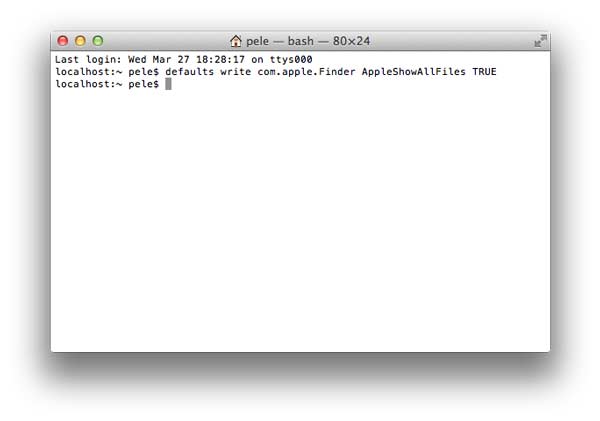
steg 4Skriv killall Finder och tryck på Enter/retur-tangenten. Och de dolda filerna kommer att visas genomskinligt. Du bör lägga märke till att "F" i "Finder" och "Filer" ska skrivas med versaler annars kommer dessa kommandon att vara ogiltiga.
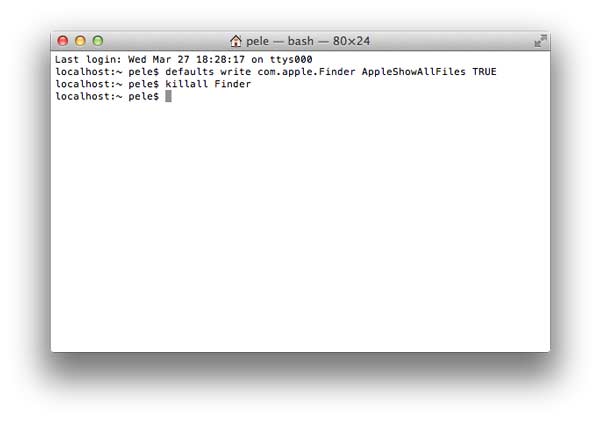
När alla dessa kommandon har gjorts kan du stänga terminalverktyget. Då kan du kontrollera alla filer inklusive dolda filer på din Mac.
Notera: Om du vill göra dessa dolda filer osynliga igen kan du följa samma steg för att starta Terminal. Sedan ska du ange standardinställningar, skriv com.apple.Finder AppleShowAllFiles FALSE på ditt tangentbord och tryck på Enter/retur. Slutligen bör du gå in i killall Finder och trycka på Enter/retur-tangenten. Eller så kan du fortsätta att skriva kommandot i samma prompt.
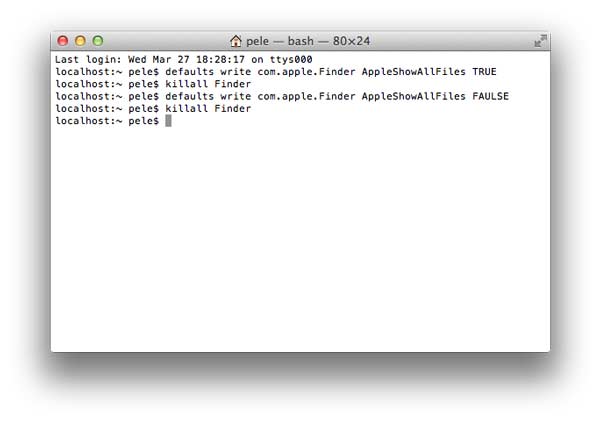
Om du vill hantera dina dolda filer kan du prova Aiseesoft Mac Data Recovery på din Mac OS X EL Captain. Med Mac Data Recovery kan du återställa raderade eller förlorade filer från kraschad programvara på din Mac. Dessutom får du också förhandsgranska dina dolda filer på Mac.
Funktioner:
steg 1Ladda ner Aiseesoft Data Recovery för Mac. Efter nedladdning, installera och starta det här programmet på din dator.

Notera: För Mac som kör Mac OS X El Capitan eller senare måste du inaktivera systemintegritetsskyddet för det första för att använda Data Recovery på din Mac. Kolla detaljerna här: Hur du inaktiverar systemintegritetsskydd.
steg 2Du kan välja datatyp och hårddisk för skanning i huvudgränssnittet. Du kan skanna bilder, ljud, video, e-post, dokument och andra data.
Du kan också skanna externa enheter från din Mac, som flashkort, kamerakort och mer. Klicka sedan på "Skanna" för att börja skanna.

steg 3Efter skanning kommer alla dina datatyper att listas. Du kan se grundläggande datatyper och klicka för att se datainformationen. Om du vill exportera de dolda filerna kan du klicka på "Återställ" för att extrahera de dolda filerna till din Mac.

Du kan också välja "Sökvägslista" för att hitta de dolda filerna.

Om du inte kollade upp de dolda filerna, eller om du vill ha mer detaljerade filer, kan du klicka på "Deep Scan" längst upp till höger i gränssnittet för att skanna alla dina datafiler inklusive dolda filer noggrant och fullständigt.

Missa inte: Hur man hittar dolda appar på iPhone
Slutsats
Vi har introducerat dig hur du visar dolda filer på Mac. Är inte dessa tre snabba och användbara sätt att hjälpa dig hitta de dolda filerna på Mac? Du behöver aldrig oroa dig för skadad eller förlust av data på din dator, eftersom den professionella Mac Data Recovery gör att du också kan hantera och hitta dina dolda filer. Så länge du följer dessa instruktioner steg för steg är du säker på att du enkelt kan se de dolda mapparna och filerna på din Mac.